Pregunta
Problema: ¿Cómo reparar el BSOD 0xc00000e9 en Windows 10?
Empecé a recibir un error de pantalla azul 0xc00000e9 hace un par de días. No puedo usar mi computadora porque el BSOD aparece antes de que se inicie el sistema operativo Windows. Cuando hago clic en el botón de encendido, tengo la opción de ejecutar Windows Recovery o iniciar Windows normalmente. Incluso si selecciono ejecutar Windows normalmente, me quedo atrapado en un círculo vicioso porque reaparece la pantalla azul 0xc00000e9. ¿Qué tengo que hacer? ¡Por favor ayuda!
Respuesta resuelta
El error 0xc00000e9 se conoce como pantalla azul de la muerte (BSOD) o error "Se ha producido un error inesperado de E / S".[1] No es un problema muy común, pero aparentemente, la cantidad de usuarios de Windows 10 que se encuentran con esta verificación de errores está aumentando. El código de error 0xc00000e9 aparece durante el inicio de Windows 10, lo que significa que el usuario de la PC no puede utilizar la PC.[2]
Este error de pantalla azul indica el hecho de que "Windows encontró un problema al comunicarse con un dispositivo conectado a su computadora ”y ofrece dos opciones, es decir, ejecutar la recuperación de Windows o iniciar Windows Normalmente. Desafortunadamente, hacer clic en cualquiera de las opciones conduce al mismo BSOD 0xc00000e9.
Según los especialistas, este error puede ser provocado por un dispositivo de almacenamiento extraíble desconectado incorrectamente (unidad USB, disco duro externo) o por hardware defectuoso, como un CD-ROM. Sin embargo, en la mayoría de los casos, las personas no usaban USB u otros dispositivos externos, lo que significa que el problema se debe al disco duro defectuoso.
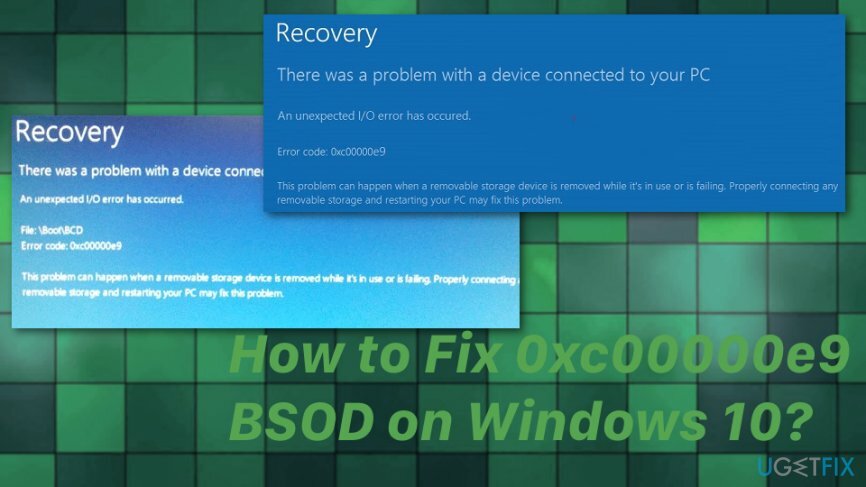
Desafortunadamente, hay muy poca información disponible, por lo que los métodos son limitados. Además, el error 0xc00000e9 puede deberse a actualizaciones defectuosas de Windows que se depuran continuamente.[3] Sin embargo, hay algunos métodos que puede probar, y esperamos que le ayuden a corregir 0xc00000e9 BSOD en Windows 10. Asegúrese de probar al menos algunos de ellos antes de renunciar a reinstalar Windows desde cero.
Cómo reparar el código de error de pantalla azul 0xc00000e9 en Windows 10
Para reparar el sistema dañado, debe adquirir la versión con licencia de Reimagen Reimagen.
Con suerte, hay algunos métodos que puede intentar para corregir el error 0xc00000e9. Si su PC arrancó con éxito, le recomendamos encarecidamente que instale todas las actualizaciones de Windows disponibles y luego ejecute un análisis completo del sistema con ReimagenLavadora Mac X9 para optimizar el sistema operativo.
Además, para escanear malware, puede probar la función Restaurar sistema y recuperar la computadora en un estado anterior cuando el error no estaba ocurriendo. Puede intentar solucionar el problema y luego actualizar los controladores o realizar una instalación limpia y original de Windows. Además, tenemos algunos métodos más avanzados que deberían corregir el error 0xc00000e9.
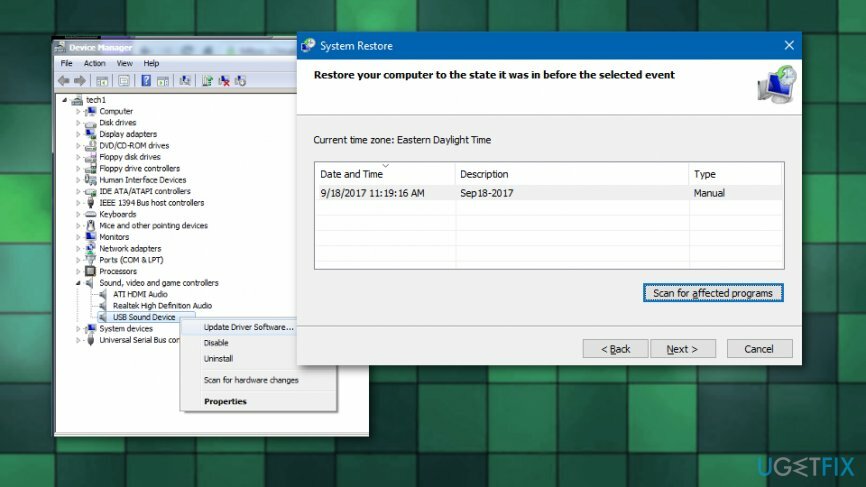
Reconstruir Boot Manager para corregir 0xc00000e9 BSOD
Para reparar el sistema dañado, debe adquirir la versión con licencia de Reimagen Reimagen.
Vaya al sitio web oficial de Microsoft y descargue el archivo ISO. Prepare una unidad USB que contenga al menos 4 GB de espacio libre. y cree un medio de instalación de arranque de Windows 10. Para este propósito, también puede utilizar una unidad de recuperación. Para encontrar más información sobre cómo crear un medio de instalación de arranque de Windows 10, consulte esta publicación. Una vez que esté preparado, siga estos pasos:
- Conecte el USB o inserte su DVD con los medios de instalación de Windows e inicie su PC.
- Después de eso, presione una tecla para iniciar el sistema desde la unidad externa.
- Colocar Idioma, hora, moneda, teclado / método de entraday golpea Próximo.

- Seleccione Repara tu PC (NO instale Windows).
- Seleccione el tipo de sistema operativo que desea reparar y haga clic en Próximo.
- Cuando se abra la opción de recuperación del sistema, seleccione Símbolo del sistema.
- Escriba los siguientes comandos en la ventana del símbolo del sistema presionando el Ingresar clave después de cada uno de ellos:
Partición cd / d: \\ Windows \\ System32
bcdedit / enum all
bcdedit -create {bootmgr} -d "Descripción"
bcdedit -set {bootmgr} partición del dispositivo = Partición:
bcdedit / displayorder {GUID}
bcdedit / default {GUID}
bcdedit / valor de tiempo de espera - Finalmente, reinicie su PC.
Ejecute una verificación de archivos de sistema y una verificación de disco
Para reparar el sistema dañado, debe adquirir la versión con licencia de Reimagen Reimagen.
- Lanzamiento Símbolo del sistema y prueba los siguientes comandos:
chkdsk / f / r
sfc / scannow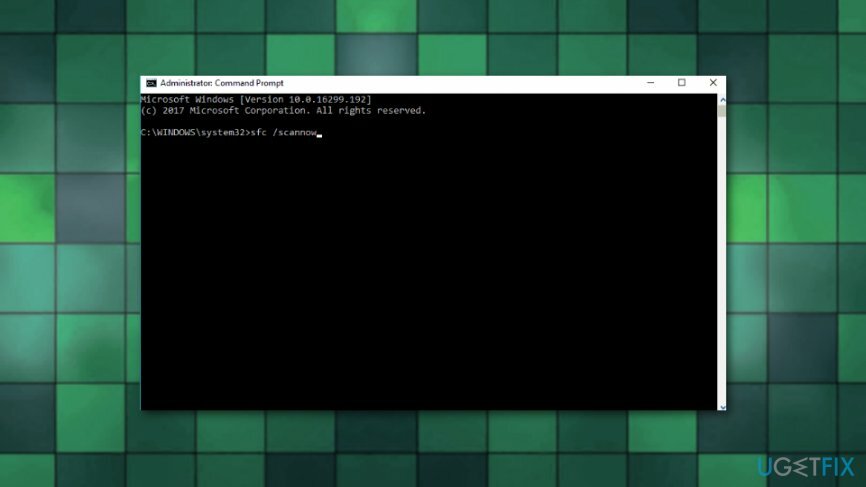
Realice una reparación de inicio y corrija el error 0xc00000e9
Para reparar el sistema dañado, debe adquirir la versión con licencia de Reimagen Reimagen.
- Conecte el USB, que contiene un medio de instalación de Windows 10 y presione Energía botón.
- Luego presione cualquier tecla para iniciar el sistema desde USB.
- Si Windows no detecta el disco duro automáticamente, lea todo lo que se proporciona durante el proceso de reinicio e intente para encontrar la referencia a la tecla, que debe presionarse para interrumpir el inicio normal (generalmente, F2, F10, ESC o DEL).
- Use la flecha a la opción como Arranque, Opciones de Arranque, Orden de Arranque o algo similar, y luego presione Ingresar.
- Ubique el CD, la unidad flash USB o el DVD debajo del Lista de inicio y cambie su lugar de abajo hacia arriba usando las teclas de flecha. Una vez hecho esto, presione Ingresar.
- Después de eso, presione F10 tecla para guardar los cambios.
- Hacer clic sí en la ventana de confirmación y deje que el sistema se reinicie.
- Configure el idioma, la hora, la moneda, el teclado y otras configuraciones requeridas, y presione Próximo.
- Seleccione Repara tu computadora y espere a que se abran las Opciones de recuperación del sistema.
- Una vez abierto, seleccione el Unidad de instalación de Windowsy presione Próximo.
- Hacer clic Reparación inicial opción y espere a que se complete el proceso.
Repara tus errores automáticamente
El equipo de ugetfix.com está tratando de hacer todo lo posible para ayudar a los usuarios a encontrar las mejores soluciones para eliminar sus errores. Si no quiere luchar con las técnicas de reparación manual, utilice el software automático. Todos los productos recomendados han sido probados y aprobados por nuestros profesionales. Las herramientas que puede utilizar para corregir su error se enumeran a continuación:
Oferta
¡hazlo ahora!
Descarga FixFelicidad
Garantía
¡hazlo ahora!
Descarga FixFelicidad
Garantía
Si no corrigió su error con Reimage, comuníquese con nuestro equipo de soporte para obtener ayuda. Por favor, háganos saber todos los detalles que crea que deberíamos saber sobre su problema.
Este proceso de reparación patentado utiliza una base de datos de 25 millones de componentes que pueden reemplazar cualquier archivo dañado o faltante en la computadora del usuario.
Para reparar el sistema dañado, debe adquirir la versión con licencia de Reimagen herramienta de eliminación de malware.

Para permanecer completamente anónimo y evitar que el ISP y el gobierno de espionaje en ti, deberías emplear Acceso privado a Internet VPN. Le permitirá conectarse a Internet mientras es completamente anónimo al cifrar toda la información, evitar rastreadores, anuncios y contenido malicioso. Lo más importante es que detendrá las actividades de vigilancia ilegal que la NSA y otras instituciones gubernamentales están realizando a sus espaldas.
Circunstancias imprevistas pueden ocurrir en cualquier momento mientras se usa la computadora: puede apagarse debido a un corte de energía, un La pantalla azul de la muerte (BSoD) puede ocurrir, o las actualizaciones aleatorias de Windows pueden aparecer en la máquina cuando se fue por algunos minutos. Como resultado, es posible que se pierdan sus tareas escolares, documentos importantes y otros datos. A recuperar archivos perdidos, puede usar Recuperación de datos Pro - busca copias de archivos que todavía están disponibles en su disco duro y los recupera rápidamente.